網路生活中,資料儲存是常遇到的問題。 115網盤作為一款深受大眾喜愛的雲端儲存軟體,其雲端儲存和檔案管理功能受到個人和企業的廣泛使用。為了方便文件分享,115網盤提供了分享連結的功能。如果你收到了別人的115網盤分享鏈接,想知道如何打開,請繼續閱讀本文。 php小編魚仔將為你帶來詳細的教程,一步一步引導你完成打開別人分享的115網盤連結的流程。
第一步:我們先在聊天頁面中將別人分享的連結選中,然後右鍵點選選擇複製選項。

第二步:複製好鏈接之後,我們打開電腦中的115網盤軟體,然後在網盤頁面中,我們就可以直接打開別人的分享鏈接了,在連結中我們可以看到別人分享的文件。

第三步,我們將檔案勾選,然後在頁面上方找到轉存選項,點選選擇該選項。

第四步:點選轉存選項之後,我們在選擇目標資料夾頁面中找到自己想要儲存檔案的路徑,然後點選確定選項。
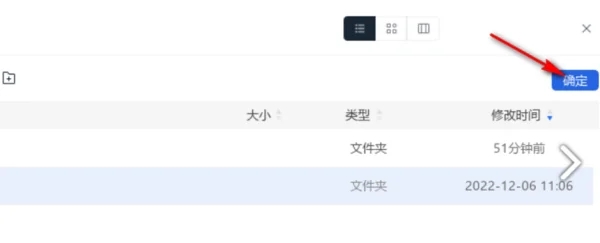
第五步:將檔案轉存到自己的網盤之後,我們點選檔案首頁選項,然後依照自己剛剛設定的目錄開啟資料夾,在資料夾頁面中,我們就可以看到自己轉存的文件了。

第六步:我們將轉存的檔案勾選,然後在頁面上方的工具列中找到下載選項,點選選擇該選項。

第七步:等待下載完成之後,我們點擊近期傳輸選項,然後在頁面中找到下載選項,進入下載頁面之後,我們就可以看到下載好的檔案了,點選檢視選項,我們還能進入檔案的下載目錄,並對檔案內容進行檢視。

以上是115網盤怎麼分享 115網盤分享連結怎樣使用的詳細內容。更多資訊請關注PHP中文網其他相關文章!




